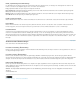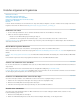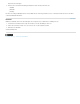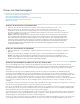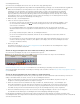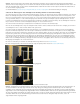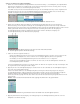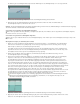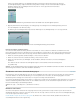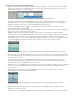Operation Manual
Hinweis: Wenn Sie einen Clip in einer Sequenz durch Verlangsamen verlängern, wird ein angrenzender Clip dadurch nicht überschrieben.
Stattdessen wird der Clip verlängert, bis er an die Grenze zum nächsten Clip stößt. Adobe Premiere Pro drückt verbleibende Frames dann in das
Ende des verlängerten Clips. Um diese Frames wiederherzustellen, erstellen Sie eine Lücke nach dem Clip und schneiden die rechten Kante so
zu, dass die Frames angezeigt werden.
Von Franklin McMahon steht auf der Layers Magazine-Website ein Video-Lernprogramm zur Zeit-Neuzuordnung zur Verfügung.
Variieren der Änderungen an Geschwindigkeit oder Richtung mithilfe von Zeit-Neuzuordnung
Sie können Videoteile eines Clips mit dem Effekt „Zeit-Neuzuordnung“ schneller oder langsamer abspielen, rückwärts wiedergeben oder einfrieren.
Mit den Geschwindigkeits-Keyframes können Sie die Geschwindigkeit innerhalb eines Clips mehrmals ändern. Nehmen Sie beispielsweise einen
Clip, der einen laufenden Mann zeigt. Sie können zeigen, wie er sich schnell vorwärts bewegt, plötzlich langsamer wird, mitten im Schritt anhält
und sogar rückwärts läuft, bevor er die Vorwärtsbewegung wieder aufnimmt. Im Gegensatz zur Option „Clip-Geschwindigkeit/-Dauer“, die eine
konstante Geschwindigkeit auf den gesamten Clip anwendet, gestattet Ihnen die Option „Zeit-Neuzuordnung“, die Geschwindigkeit im Verlauf des
Clips zu variieren. Sie können auch Geschwindigkeitsänderungen ein- und ausschwenken lassen.
Sie können die Zeit-Neuzuordnung nur auf Clipinstanzen im Schnittfenster anwenden, nicht auf Master-Clips.
Wenn Sie die Geschwindigkeit eines Clips mit verknüpftem Audio und Video variieren, bleibt das Audio mit dem Video verknüpft, jedoch mit einer
Geschwindigkeit von 100 %. Audio und Video bleiben nicht synchronisiert.
Sie können variable Geschwindigkeitsänderungen durch Anwenden von Geschwindigkeits-Keyframes erstellen. Sie können Geschwindigkeits-
Keyframes im Effektsteuerungsfenster oder in einem Clip im Schnittfenster anwenden. Das Anwenden von Keyframes an einer beliebigen Stelle
funktioniert wie bei Keyframes für Bewegung, Deckkraft oder andere Keyframe-Effekte, mit einem wesentlichen Unterschied: ein Geschwindigkeits-
Keyframe kann geteilt werden, um einen Übergang zwischen zwei unterschiedlichen Wiedergabegeschwindigkeiten zu erhalten. Bei der ersten
Anwendung auf ein Spurelement wirkt sich jede Änderung in der Wiedergabegeschwindigkeit auf einer Seite eines Geschwindigkeits-Keyframes
sofort auf diesen Frame aus. Wenn der Geschwindigkeits-Keyframe auseinander gezogen wird und hinter einen Frame reicht, bilden die beiden
Hälften einen Geschwindigkeitsänderungs-Übergang. Hier können Sie lineare oder geglättete Kurven anwenden, um die Änderung zwischen den
Wiedergabegeschwindigkeiten ein- und auszuschwenken.
Ein Video zur Verwendung von variablen Geschwindigkeitsänderungen finden Sie auf der Adobe-Website.
Ein Video-Lernprogramm über die Zeit-Neuzuordnung (in englischer Sprache) finden Sie auf der Creative COW-Website.
Material wird mit konstanter Geschwindigkeit in einer Richtung abgespielt.
Die Zeit-Neuzuordnung verzerrt die Zeit für eine Reihe von Frames innerhalb des Clips.
Hinweis: Steuerelemente zur Zeit-Neuzuordnung sollten einem Clip in einer eigenen Videospur hinzugefügt werden oder zumindest einem, auf
den nicht unmittelbar andere Clips folgen. Wird ein Teil des Clips verlangsamt, verlängert sich die Dauer des Clips. Falls ein zweiter Clip
unmittelbar auf den verlängerten Clip in der Videospur folgt, wird der verlängerte Clip automatisch an der Stelle, an der der zweite Clip beginnt,
abgeschnitten. Um die vom verlängerten Clip abgeschnittenen Frames wiederherzustellen, klicken Sie auf das Spurauswahlwerkzeug und ziehen
Sie dann mit gedrückter Umschalttaste den zweiten Clip nach rechts, um Platz zu schaffen. Alle rechts liegenden Clips werden weiter nach rechts
verschoben. Klicken Sie auf das Auswahlwerkzeug und ziehen Sie das rechte Ende des verlängerten Clips nach rechts, sodass die
abgeschnittenen Frames angezeigt werden.